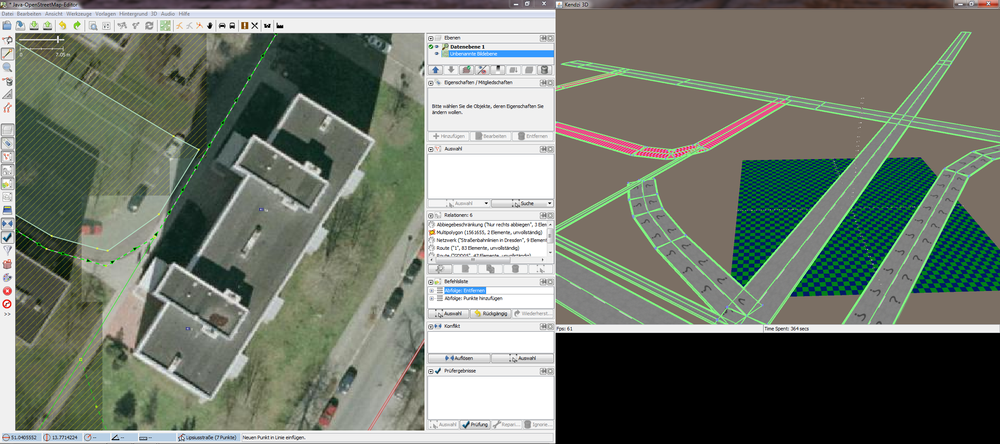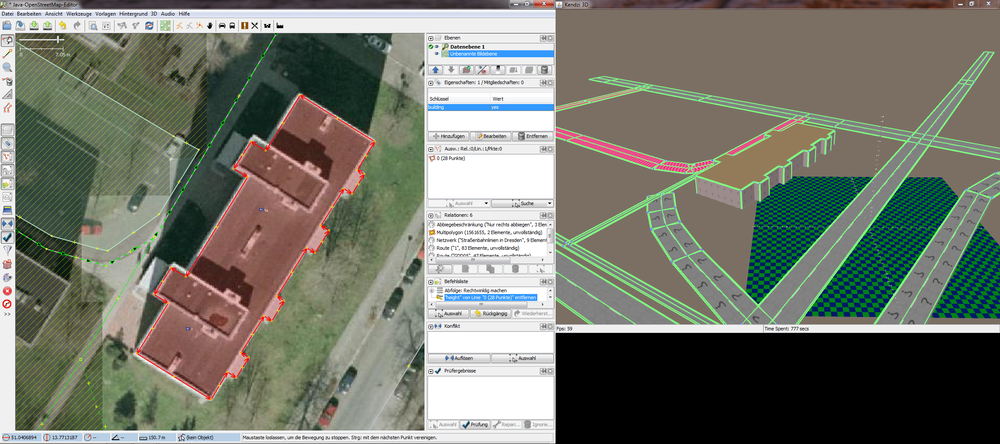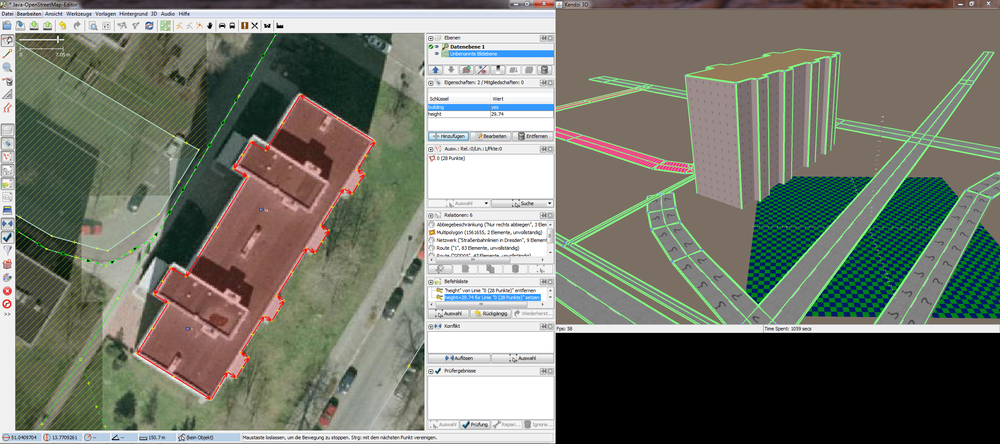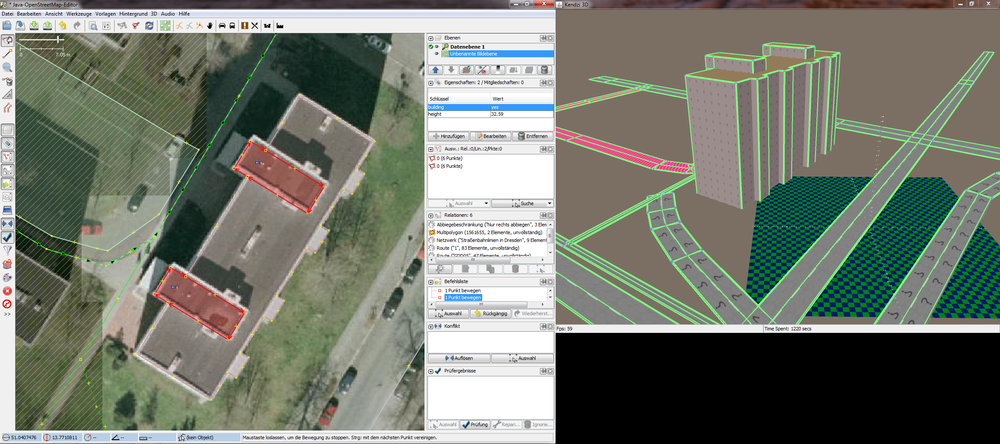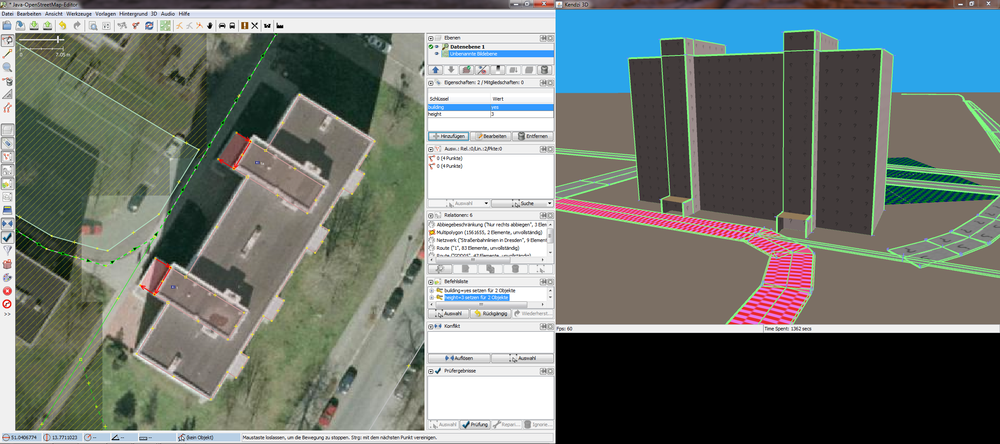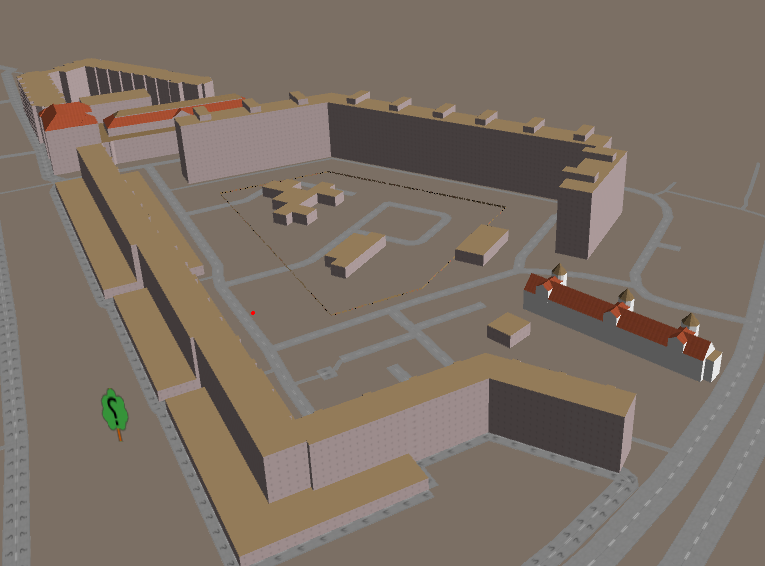User:Viw/OSM3D
Einleitung
OSM 3D ist eine neue Funktion für die Datenbank, welche von ambitionierten Menschen vorangetrieben wird. Ich möchte hier meinen Beitrag dazu leisten und Euch zeigen, dass es eigentlich gar nicht so schwer ist.
Das schönste ist immer wenn man sehen kann was man tut. Dafür hat User Kendzi ein Plugin für Josm erstellt. Als Beispiel habe ich hier mal die Ansicht des Dresdener Stadtteils Prohlis ausgesucht

Schritt 1 Vorbereitung
Was wir brauchen ist ein Josm mit installiertem 3D Plugin und Informationen über das Gebäude, welches wir zeichnen wollen.

In Josm laden wir dann den Bereich herunter, welcher uns interessiert und richten unsere Kamera auf den Ort des Geschehens. Mit den Pfeiltasten kann man sich vor und zurück bewegen bzw. nach links und rechts drehen. Mit der gedrücken Maustaste kann man das Bild ebenfalls bewegen, das ist vor allen nötig um den vertikalen Winkel zu verändern. Bei mir sieht das ganze dann so aus ich benutze zwei Monitore, daher sieht der Screenshot etwas komisch aus
Schritt 2 Gebäude einzeichnen
Als nächstes zeichen wir einmal das Gebäude ein, wie wir das bisher auch getan haben. Das Ergebnis sieht dann so aus
Schritt 3 Höhe ergänzen
Da unser Gebäude nicht so klein ist, müssen wir jetzt noch eine Information hinterlassen, wie hoch das Gebäude ist. das machen wir mit dem Key height=29.74
Die Höhe berechnet sich aus der Anzahl der Stockwerke, bei diesem Gebäudetyp 2,85m, und einem Dachabschluss von 1,24m. Manchmal gibt es auch noch einen Keller oder Geschäfte im Untergeschoss, so dass sich die Höhen geringfügig ändern können. Es kommt aber hier bei solchen Höhen nicht auf den m an, sondern vielmehr das benachbarte Gebäude im richtigen Verhältnis zu einander stehen.
Schritt 4 Die Aufsätze einzeichnen
Wir haben jetzt noch die zwei Treppenhäuser mit Fahrstuhl. Diese ragen über das Dach hinaus und werden deshalb als sepperate Gebäude mit eigener Höhe eingetragen. Hier ist noch ein Geschoß mehr anzusetzen.
Schritt 5 Die Eingänge ergänzen
Zu letzt möchten wir noch den Eingangsbereich ergänzen. Dafür habe ich einfach ein offenes U gezeichnet und mit der richtigen Höhe versehen. Die vordere Seite habe ich nicht eingezeichnet, da so der diese Wand nicht gezeichnet wird und der Eingang offen erscheint. Unser Endergebnis sieht dann so aus